
오늘은 pip기능 및 사용방법에 대해 알아보고자 합니다.
pip란 파이썬으로 작성한 패키지를 설치 및 관리하는 시스템입니다.
쉽게 말해 pip는 파이썬에서 기본으로 제공하고 있는 함수 외 다른 함수의 기능을 가진 패키지를 설치하거나 삭제할 수 있으며, 이미 설치되어 있는 패키지를 업그레이드하거나 다운그레이드를 할 수 있는 기능이라 보시면 되겠습니다.
파이썬 코딩시 없어선 안될 기능이지만 파이썬 설치 시 기본 설정이 아니므로 기본 세팅 후 설치하셨다면 pip기능을 이용할 수 없습니다. ㅠ
이미 파이썬을 설치했으나 pip기능이 동작하지 않거나 오류가 난다면 파이썬을 재설치 해주셔야 합니다. 재설치 및 pip옵션 설정은 아래 링크를 참고해 주시면 되겠습니다.
pip 오류시 해결방법 / 파이썬 설치 시 pip 설정 방법
파이썬 프로그래밍 언어 - 다운로드 및 설치, 환경구성
오늘은 파이썬 설치 및 환경구성에 대해 알아보겠습니다. 파이썬을 사용하기 위해서는 파이썬이 설치가 되어있어야겠죠? ㅎ 설치방법은 뭐 별거 없습니다. 긴 설명 없이 바로 실습을 통해 설치해보겠습니다. 파이..
scikitlearn.tistory.com
파이썬은 데이터 분석부터 개발까지 사용범위가 정말 광범위한데요.
웬만한 함수는 파이썬에서 기본으로 제공하고 있지만 사용범위가 넓은 만큼 다 지원하진 않고 있습니다.
코딩 시 간단한 함수는 만들어 사용할 수 있지만 전문적인 패키지가 필요할 경우 다운을 받아야 합니다.
이때 pip기능을 통해 사용목적에 맞는 패키지를 무료로 다운로드할 수 있습니다.
함수 만드는 방법은 아래 링크를 참고해주시면 됩니다.
함수 만들어보자! - 파이썬 함수 정의
안녕하세요~! ㅎ 이번 시간에 다룰 주제는 바로 "함수(define)"입니다. 함수(define)란 어떠한 변수 처리를 다루는 기능으로 파이썬 내에서 "def"라 사용됩니다. 파이썬 코딩 시 대부분 함수를 호출하여 사용하지..
scikitlearn.tistory.com
pip기능은 이전 포스팅에서 언급한 적이 있습니다.
이전 포스팅에서는 이 기능을 이용하여 주피터 노트북을 설치해보았는데요.
pip기능을 이용하여 주피터 노트북을 설치하고 싶다면 아래 링크를 참고해주시면 되겠습니다.
아나콘다 설치 및 pip기능을 이용하여 주피터 노트북 설치하기
파이썬 코드 에디터 - 개발툴(IDE) 추천 및 다운로드 방법
안녕하세요! 오늘은 파이썬 코드 편집 에디터(IDE)에 대해 알아보려고 합니다. ㅎ IDE란 Integrated Development Environment의 약어로 쉽게 말해 통합개발환경이라 생각하시면 되겠습니다. 다른 말로는 개발 툴..
scikitlearn.tistory.com
이제 본격적으로 pip기능에 대해 알아보려고 하는데요.
이 기능을 사용하기 최소한의 조건이 있습니다. ㅠ
첫 번째 파이썬을 돌릴만한 컴퓨터를 사용하는 것.
두 번째 인터넷 사용이 가능해야 합니다.
인터넷을 이용하여 pip망에 접속하는 것이므로 인터넷이 없다면, pip기능을 설정하더라도 사용하실 수 없습니다.
이제 간단한 실습을 통해 pip기능을 사용해보겠습니다.
이 기능을 사용하기 위해서는 명령 프롬프트를 실행해 주어야 합니다.
명령 프롬프트 실행방법은 윈도우 버전마다 약간의 차이가 있습니다.
1. 윈도우 7이하 버전 : 윈도우 메뉴 -> 실행 -> 검색창에 "cmd" 입력 -> 확인
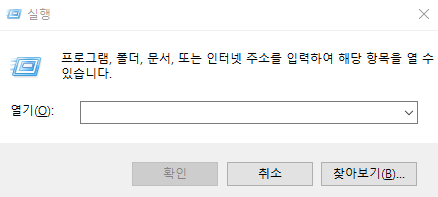
2. 윈도우 10 : 윈도우 메뉴 옆 검색창에 "cmd" 입력 후 엔터

이렇게 명령 프롬프트가 실행이 되었다면 아래와 같은 창이 떴을 겁니다.
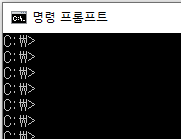
이제 pip를 호출하여 사용해보겠습니다.
사용방법은 간단합니다.
원하는 패키지 설치가 필요하다면 pip install 패키지명 이렇게 해주시면 되는데요.
필자는 numpy이라는 패키지를 다운로드하여보겠습니다.


필자의 경우 이미 numpy가 설치되었기 때문에 설치되어있다고 나오지만, 처음 설치하시는 분들은 막대그래프가 생기며 설치되는 것을 확인하실 수 있습니다.
반대로 패키지를 삭제하고 싶다면 pip uninstall 패키지명을 입력해주시면 됩니다.
설치된 패키지를 업그레이드 하고 싶다면 pip install 패키지명 --upgrade를 입력해주시면 됩니다.
위 명령어를 통해 패키지를 업그레이드해보겠습니다.
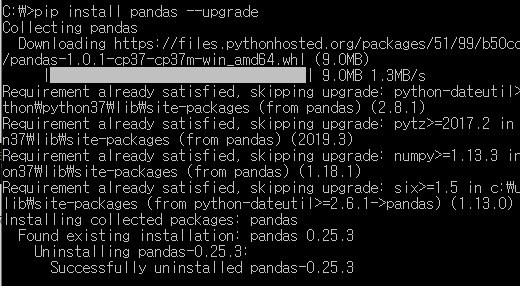
막대그래프가 생기면서 업그레이드되는 것을 확인할 수 있습니다.
반대로 다운그레이드가 필요하다면 pip install 패키지명 == 특정버전을 입력하시면 됩니다.
오늘은 pip기능을 통해 패키지 관리하는 방법을 알아보았는데요.
영어와 친하지 않다면 다소 낯설게 느껴지실 수 있으실 겁니다.
파이썬은 영어를 기반으로 하기 때문에 이제부터라도 영어와 친해져야 합니다.
오늘의 포스팅을 마치며 내일 뵙도록 하겠습니다.
감사합니다.
'파이썬(Python)' 카테고리의 다른 글
| 조건문(if)이란? 파이썬으로 조건수식을 만들어보자! (0) | 2020.02.24 |
|---|---|
| 타입(type)이란? - 파이썬 변수속성을 알아보자! (0) | 2020.02.23 |
| for, while 반복문 사용하기 - 파이썬 프로그래밍 언어 (0) | 2020.02.21 |
| 딕셔너리(dictionary)란? 파이썬으로 2차원 데이터를 만들어보자! (0) | 2020.02.20 |
| 리스트(list)란? 파이썬으로 1차원 데이터 다루기 (0) | 2020.02.19 |



